باستثناء نظامي التشغيل Windows وMac، تحصل أجهزة الكمبيوتر التي تعمل بنظام التشغيل Linux مثل Chromebook أيضًا على عدد أكبر من المستخدمين حول العالم، وقد أضافت العديد من التطبيقات أيضًا دعمًا لتوفير تجربة سلسة لمستخدمي Chromebook، بما في ذلك منصات بث الموسيقى الشهيرة مثل Amazon Music.
إذا كنت جديدًا في استخدام Chromebook وما زلت تتساءل عن كيفية الحصول على Amazon Music على Linux حتى تتمكن من بث Amazon Music على أجهزة الكمبيوتر الخاصة بك مباشرة، فستساعدك هذه المقالة. فيما يلي، سيتم تقديم جميع طرق تشغيل Amazon Music على Chromebook مع برامج تعليمية مفصلة. الآن، استمر في القراءة وابدأ في الاستمتاع ببث Amazon Music عالي الجودة على Chromebook لاحقًا!
المادة ذات الصلة:
- كيفية تنزيل Amazon Music على iPad [أبسط طريقتين]
- كيفية تشغيل موسيقى Amazon على Linux [الدليل النهائي 2024]
استخدم تطبيق Amazon Music لتشغيل الموسيقى مباشرة على Chromebook
نظرًا لأن Amazon Music قد أضاف بالفعل دعمًا لأنظمة Chrome OS، يمكنك تثبيت تطبيق Amazon Music مباشرة على جهاز كمبيوتر Chromebook الخاص بك للاستمتاع بتشغيل الموسيقى. هناك طريقتان لتثبيت التطبيق - إحداهما باستخدام متجر Google Play، بينما الأخرى هي العثور عليه في سوق Chrome الإلكتروني.
ملحوظة: نظرًا لمشكلات التوافق، أبلغ العديد من المستخدمين أن تطبيق Amazon Music على Chromebook غالبًا ما يتصرف بشكل غير مستقر. إذا واجهت مثل هذه المشاكل، إلى جانب اتخاذ التدابير اللازمة إصلاح عدم تشغيل / تشغيل Amazon Music، يمكنك أيضًا استكشاف طرق بديلة، مثل استخدام محول موسيقى أمازون كأداة بديلة.
قم بتثبيت Amazon Music على جهاز Chromebook من متجر Google Play
منذ عام 2019، أضافت معظم أجهزة Chromebook دعمًا لمتجر Google Play. ومن الآن فصاعدًا، أصبحت تطبيقات Android التي تم إصدارها متاحة للتثبيت على Chromebook مباشرةً. لذا، إذا كان جهاز Chromebook الخاص بك متوافقًا مع متجر Google Play، فيمكنك اتباع الخطوات التالية مباشرةً لتثبيت Amazon Music على Chromebook بسهولة:
الخطوة 1. انتقل إلى Launcher وافتح متجر Google Play على جهاز Chromebook.
الخطوة 2. ابحث في تطبيق أمازون ميوزيك.
الخطوة 3. انقر مباشرة على "تثبيت" لتثبيت تطبيق Amazon Music على جهاز Chromebook الخاص بك.
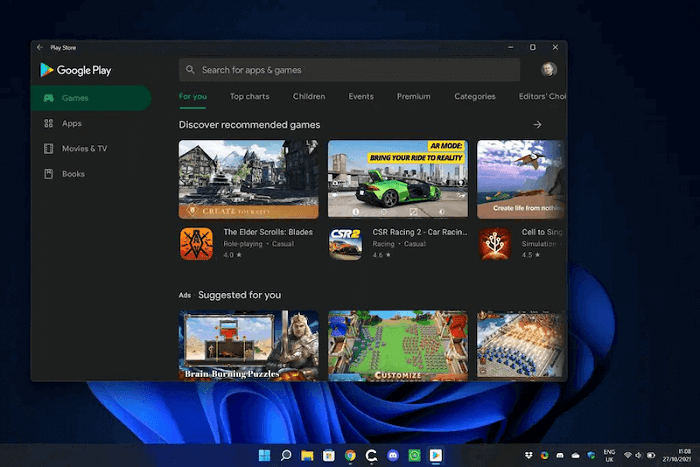
قم بتثبيت Amazon Music لجهاز Chromebook من سوق Chrome الإلكتروني
إذا كانت أجهزة كمبيوتر Chromebook لديك غير متوافقة مع متجر Google Play في الوقت الحالي، فيمكن أن يكون Chrome Web Store مكانًا آخر لتنزيل وتثبيت Amazon Music لجهاز Chromebook. هنا يوضح لك كيفية القيام بذلك.
الخطوة 1. انتقل إلى Web Store في Launcher على كمبيوتر Chromebook.
الخطوة 2. قم بالتبديل إلى عمود "التطبيقات والأنواع" في المتجر، ثم قم بالتمرير للعثور على Amazon Music من القائمة (يمكنك أيضًا البحث عنها مباشرةً).
الخطوة 3. عندما تجد تطبيق Amazon Music، انقر مباشرة على "Add to Chrome" واتبع التعليمات لتثبيته بشكل جيد على جهاز Chromebook الخاص بك.
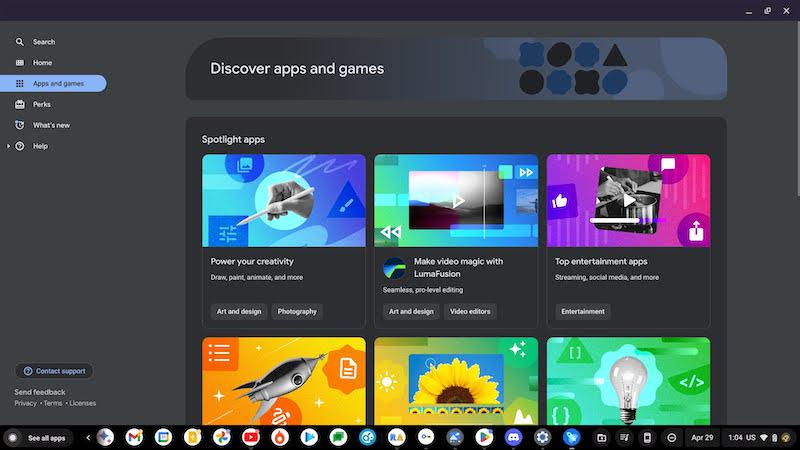
بمجرد تثبيت تطبيق Amazon Music على جهاز Chromebook الخاص بك بنجاح، يمكنك فتحه وتسجيل الدخول إلى حساب الموسيقى الخاص بك للاستمتاع ببث الموسيقى عالي الجودة بسلاسة!
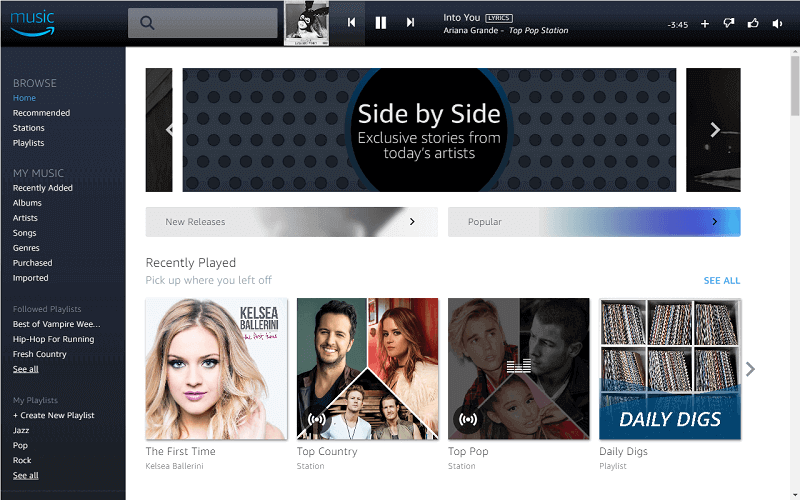
استخدم Amazon Music Web Player لتشغيل الموسيقى عبر الإنترنت على Chromebook
بدلاً من تثبيت تطبيق Amazon Music على جهاز Chromebook، هناك طريقة أخرى ممكنة لتشغيل Amazon Music على جهاز Chromebook بسهولة وهي استخدام مشغل الويب الموسيقي الخاص به. للقيام بذلك، ما عليك سوى متصفح ويب للمساعدة! اتبع الخطوات الموضحة أدناه للاستمتاع ببث الموسيقى بسهولة باستخدام مشغل Amazon Music الرسمي عبر الإنترنت لجهاز Chromebook.
الخطوة 1. استخدم مشغل الويب للانتقال مباشرة إلى Amazon Music Web Player.
الخطوة 2. سيُطلب منك تسجيل الدخول أولاً قبل الوصول إلى خدمات البث. لذا انقر على "تسجيل الدخول" وأكمل تسجيل الدخول أولاً.
الخطوة 3. بعد ذلك، أنت متاح لاستخدام ميزات البث! ما عليك سوى اختيار أي من أغانيك المفضلة للاستمتاع بالتشغيل على الفور!
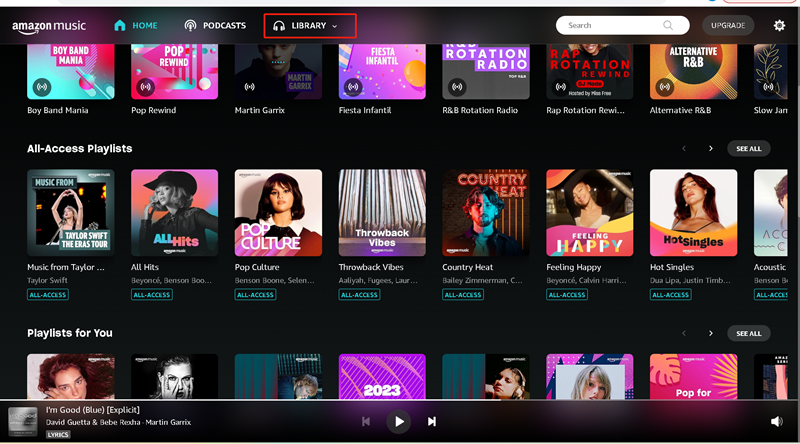
استخدم Amazon Music Converter لتشغيل الموسيقى دون اتصال في أي مكان
على الرغم من أن تطبيق Amazon Music قد أضاف دعمًا لمعظم أنظمة Chromebook، إلا أنه لا يزال هناك بعض المستخدمين الذين أبلغوا أنهم سيواجهون بعض أخطاء تشغيل الموسيقى، مثل ظهور إشعار "فشل التشغيل" بعد 29 ثانية من البث الناجح. لذلك، لتشغيل Amazon Music على جهاز Chromebook بشكل أكثر استقرارًا، لا يزال يوصى بذلك قم بتنزيل Amazon Music على أجهزة الكمبيوتر دون اتصال بالإنترنت، ثم قم بنقله باستخدام المزيد من مشغلات الوسائط المتوافقة مع Chrome.
برنامج TuneFab Amazon Music Converter يمكن بالتأكيد أن يكون أفضل مساعد للقيام بذلك. يتم دعم هذا البرنامج بقوة على أنظمة Windows وMac ويفتح حماية DRM من جميع موارد بث Amazon Music، بما في ذلك عناوين Amazon Music Prime/Unlimited/HD. يتيح لك تحويل Amazon Music إلى MP3وM4A والتنسيقات العادية الأخرى بجودة مخصصة (تصل إلى 320 كيلوبت في الثانية بدون خسارة). بعد ذلك، يمكنك نقلها إلى جهاز Chromebook الخاص بك وتشغيلها في وضع عدم الاتصال بسلاسة أكبر دون مواجهة أي أخطاء في تشغيل Amazon Music!
👍 الميزات الرئيسية لبرنامج TuneFab Amazon Music Converter:
· يدعم تنزيل جميع موارد Amazon Music، بما في ذلك الأغاني التي تحمل عناوين Amazon Music Prime/Unlimited/HD
· يوفر تنسيقات مدعومة على نطاق واسع مثل MP3 وM4A وWAV وFLAC لتنزيل Amazon Music
· يقدم جودة لا تفقد 320 كيلوبت في الثانية لحفظ تنزيلات Amazon Music
· يوفر سرعة أكبر بمقدار 5 مرات لتنزيل جميع أغاني Amazon Music المفضلة لديك دفعة واحدة وبسرعة
· يحفظ علامات ID3 لجميع تنزيلات Amazon Music للسماح بإدارة الموسيقى دون اتصال بالإنترنت بشكل أكثر سهولة
الآن، تابع القراءة وتعرف على كيفية تنزيل Amazon Music ثم نقله إلى Chromebook لتشغيله دون أخطاء وقيود.
الخطوة 1. قم بتسجيل الدخول إلى Amazon Music Web Player
بعد تثبيت TuneFab Amazon Music Converter على جهاز الكمبيوتر الذي يعمل بنظام Windows/Mac، افتح البرنامج وقم بتسجيل الدخول إلى Amazon Music Web Player المدمج.

الخطوة 2. أضف أغاني أمازون الموسيقية للتنزيل
ثم في مشغل الويب، يمكنك البحث مباشرة عن عناوين Amazon Music المفضلة لديك لتنزيلها. لإضافتها إلى قائمة التحويل، ما عليك سوى سحبها وإفلاتها في الزر "+" الموجود على الجانب الأيمن.

الخطوة 3. قم بتنزيل Amazon Music محليًا
في صفحة "التحويل"، ما عليك سوى الضغط على الزر "تحويل الكل" لتنزيل Amazon Music كملفات موسيقى شائعة بالتنسيق الذي حددته للتو. قبل ذلك، يمكنك أيضًا تغيير تنسيقات الإخراج لكل أغنية.
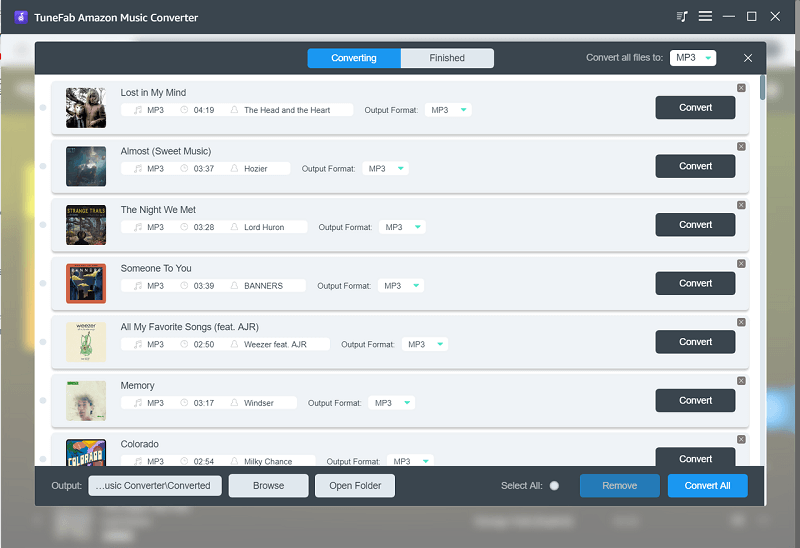
الخطوة 4. انقل Amazon Music إلى Chromebook وقم بتشغيله
بمجرد الانتهاء، يمكنك العثور على ملفات الإخراج ضمن قسم "انتهى" بالنقر فوق الزر "عرض ملف الإخراج". الآن، ما عليك سوى نقل Amazon Music التي تم تنزيلها إلى Chromebook عبر كابل USB أو USB Stick، ويمكنك تشغيل الأغاني في وضع عدم الاتصال مع مشغلات الوسائط الأخرى بدلاً من استخدام تطبيق Amazon Music مباشرةً.
وفي الختام
نظرًا لأن Amazon Music متوافق أيضًا مع أنظمة Chromebook، فإن بث Amazon Music على Chromebook ليس بالأمر الصعب على الإطلاق. ولكن عندما تجد أن تشغيل الموسيقى على أجهزتك أقل استقرارًا، مع حدوث أخطاء متكررة، يمكنك الاختيار برنامج TuneFab Amazon Music Converter لمساعدتك في تنزيل قوائم التشغيل المفضلة لديك دون اتصال بالإنترنت ونقلها لتشغيلها باستخدام مشغلات وسائط أكثر توافقًا على Chromebook. بمساعدتها، لن تواجه أي أخطاء في التشغيل ناجمة عن عدم التوافق بين Amazon Music وChromebook!

برنامج TuneFab Amazon Music Converter
قم بتنزيل Amazon Music Prime / Unlimited / HD إلى MP3













